Spis treści
I den här artikeln får du lära dig:
- Vad är PartitionMagic
- Är Partition Magic fortfarande tillgänglig?
- Bästa magiska partitionsalternativet för Windows Diskpartitionshantering
- Hur man hanterar diskpartitioner med Partition Magic Alternative Software
Stanna här om du vill ha officiell tillgång till att ladda ner och installera PartitionMagic på din PC för att partitionera diskenheter eller optimera diskens prestanda. Vi har alla dina frågor besvarade här. Följ för att lära dig detaljerna.
Vad är PartitionMagic
PartitionMagic , även känd som Partition Magic eller Partition Magic Freeware , ett berömt verktyg för partitionering av hårddiskar, designades från början av Power Quest Corporation men ägdes sedan av Symantec 2003. Programvaran körs på Microsofts operativsystem, inklusive Windows XP, 2000, NT, jag och 98.
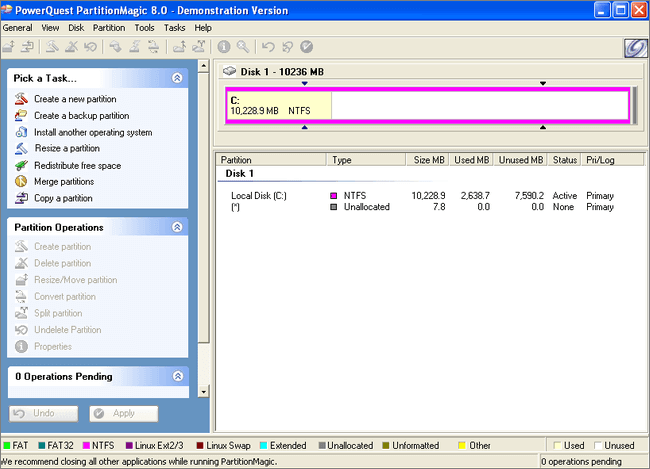
Hur PartitionMagic fungerar
PartitionMagic kan ändra storlek på och skapa olika enheter (partitioner) och andra modifieringar av hårddiskar utan att förlora någon information på hårddisken. Och här är en lista över övergripande funktioner som folk älskade i gamla operativsystem:
- Användarvänligt gränssnitt.
- Dataskydd vid ändra storlek och flytta partitioner.
- Stöder filsystemsformaten NTFS, FAT16/FAT32 och EXT2/3.
- Stöd för konvertering av FAT32 till NTFS
- Stöd för att flytta och kopiera partitioner
- Stöd sammanslagning av partitioner som är intilliggande eller angränsande.
- Ändra klusterstorlek för NTFS- och FAT32-volymer.
Är Partition Magic fortfarande tillgänglig? INGA
Nej, PartitionMagic är inte längre tillgängligt för gratis nedladdning eller partitionering av hårddiskar. PartitionMagic släppte slutligen sin slutliga utgåva - v8.05 den 5 maj 2004, med kompatibilitet med Windows NT,95/96, ME,2000 och XP esktop-utgåvorna.
2009, den 8 december, meddelade Symantec att stödet i PartitionMagic upphörde.
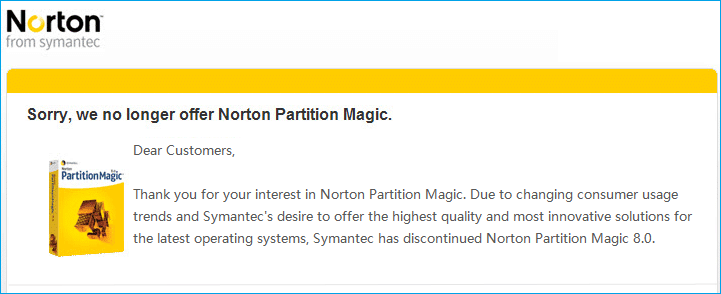
Fungerar Partition Magic med Windows 10?
Nej, det gör det inte. Denna programvara är inkompatibel med Windows Vista och senare versioner.
Även om Partition Magic kan ändra storlek och skapa olika enheter, har den många problem i vårt dagliga liv. Här är några riktiga fall som vissa användare har ställts inför:
- Fall 1. "Jag skulle vilja veta när Partition Magic kommer att vara tillgänglig för att stödja Windows 7 64-bitars datorer."
- Fall 2. "Hej, jag kan inte ändra min partitionstabell i Windows 10. Rekommenderas något magiskt partitionsverktyg för mig?"
Enligt Nortons officiella webbplats kan vi lära oss att "På grund av förändrade konsumentanvändningstrender och Symantecs önskan att erbjuda högsta kvalitet och mest innovativa lösningar för de senaste operativsystemen har Symantec avvecklat Norton Partition Magic 8.0". Partition Magic fungerar inte med Windows 10 och inte ens med nyare system, som Windows 11.
Läs också: Gratis ladda ner Partition Magic Full Version för Windows 11/10 .
Bästa magiska partitionsalternativet för Windows Diskpartitionshantering
Så nu kan Windows 11/10/8/7-användare inte få partitionshanteringsstöd från PartitionMagic som drivs av Norton. För att ta hand om din disk- och datasäkerhet vill vi rekommendera att du använder PartitionMagic alternativ programvara för att partitionera hårddiskar eller optimera diskprestanda.
Det spelar ingen roll om du inte är bekant med någon partitionshanterare på marknaden. Här i den här delen kommer vi att presentera en pålitlig och pålitlig PartitionMagic alternativ programvara - EaseUS Partition Master som du kan ladda ner gratis och använda för att hantera dina hårddiskar helt på egen hand.
Professionell partitionsmagi Alternativ programvara för Windows 10 - EaseUS Partition Master kan göra dig en tjänst och hjälpa dig att skapa och ändra storlek på hårddiskar enkelt utan dataförlust. EaseUS Partition Master är en allt-i-ett-diskpartitionshanterare.

Hur man hanterar diskpartitioner med Partition Magic Alternative Software
Du kan enkelt skapa diskpartitioner och hantera datalagringsutrymme med den mest populära programvaran för partitionshantering för Windows. Följande är en steg-för-steg-guide för att krympa, utöka, skapa och ta bort en partition. Läs vidare och få mer information.
[1] "Ändra storlek/flytta" gör att du kan justera utrymmet på en vald diskpartition efter önskemål. Högerklicka på "Ändra storlek/flytta", du kan krympa en volym, utöka den andra eller skapa oallokerat utrymme för speciell användning.

[2] "Clone" syftar till att göra två identiska hårddiskar eller partitioner med samma layout och innehåll. Du kan använda funktionen "Klona" för att uppgradera en hårddisk, ersätta en felaktig, säkerhetskopiera enhetsdata och så vidare.

[3] "Radera" är en vanlig metod för att ta bort en oönskad diskpartition och förvandla den till oallokerat utrymme.

[4] "Format" används ofta i många situationer. Genom att formatera en enhetspartition kan du ändra filsystemet, åtgärda vissa korruptionsproblem och ibland ta bort virus och skadlig programvara.

[5] "Allokera utrymme" är mycket användbart när en enhetspartitionsutrymme är för mycket medan den andra är otillräcklig.

[6] "Migrate OS" gör det enkelt att överföra en Windows-installationsenhet till den andra utan att installera om.

[7] Konvertering mellan GPT och MBR, NTFS och FAT32, och Basic till Dynamic blir mer och mer populärt bland EaseUS Partition Master-kunder. Förutom alla de listade fördelarna, finns det så många funktionella men praktiska funktioner som väntar på att du ska utforska.

Utöka läsning: EaseUS Partition Magic Free Software Overview
Eftersom PartitionMagic inte är kompatibelt med Windows behöver du ett partitionsmagiskt alternativ för att bättre hantera hårddisken och partitionerna i nya Windows 11, Windows 10, Windows 8 eller Windows 7. Det du behöver är ett professionellt partitionsmagiskt gratisprogram för Windows 10-hantering.
Partition Magic för Windows gratis nedladdning
EaseUS Partition Master – det användarvänliga gränssnittet med omfattande guider – förenklar hanteringen av din partition dramatiskt och säkerställer att alla funktioner i denna produkt kan vara lätta att hitta och navigera i. Om du letar efter en mångsidig och säker Windows-partitionshanterare måste EaseUS partitionsmagisk programvara vara ditt bästa val. Du kan direkt klicka på knappen här för att ladda ner den här programvaran för ett försök:
Varför välja EaseUS Partition Master:
| ✅Proffs | ⛔Nackdelar |
|---|---|
|
|
Redaktörens recension:
Om du vill lära dig mer information om denna programvara kan du också ta del av redaktörens recension från TechRepublic här.
https://t.co/Lm16oWM5AU EaseUS Partition Master: Programvara för partitionshantering
— OSINT Info (@OSINT_info) 9 augusti 2022
granska #cybersäkerhet
PartitionMagic VS EaseUS Partition Magic Software
Som ett av de bästa verktygen för diskhantering har den många höjdpunkter. Här är en jämförelsetabell, och du kan se varför EaseUS Partition Master är det bästa alternativet till Partition Magic genom att titta på diagrammet nedan.
| Drag | EaseUS Partition Master | PartitionMagic |
|---|---|---|
| 💻 Operativsystem | Windows 11/10/8.1/8/7/Vista/XP och serversystem. | Windows NT, 95/98, ME, 2000 och XP |
| ✒️Filfilsystem | NTFS/EXT3/EXT2/FAT32/FAT16/FAT12 | NTFS/FAT16/FAT32 |
| 🧰 Huvudfunktioner |
|
Skapa, ändra storlek, slå samman |
| 💽Enheter som stöds | Hårddisk, SSD, hårddisk med stor kapacitet (GPT- och MBR-disk), flyttbara enheter | Hårddisk, SSD och extern hårddisk |
| ☎️Teknisk support och uppdatering | Livstidsuppgradering och teknisk support | Erbjuder inte längre |
Enligt denna jämförelsetabell är det uppenbart och tydligt att EaseUS Partition Master överträffar PartitionMagic i många aspekter. Och viktigast av allt, det ger dig omedelbar onlinesupport med flera funktioner för partitionshantering för grundläggande och avancerade funktioner.
Om du är intresserad av att veta mer om skillnaderna mellan PartitionMagic och EaseUS Partition Master, följ den här sidan och gräv djupare för att lära dig detaljerna:
Partition Magic VS EaseUS Partition Master, vilket är bättre?
Den här sidan diskuterar noggrant Partition Magic och Partition Master och skillnaden mellan dessa två partitioners magiska mjukvara.
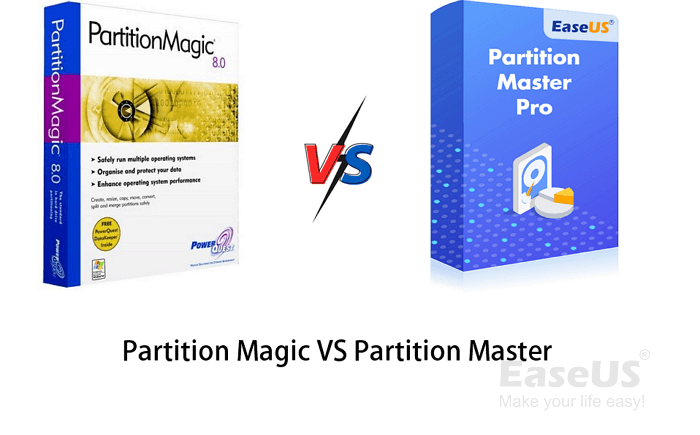
Slutsats
Även om PartitionMagic gör ett bra jobb med att låta dig hantera din dators partitioner, har den få funktioner och stöder dåligt populära Windows-operativsystem, som Windows 11, 10, 8 och 7. Om du vill göra en djupare dykning i din PC:s hårda kör, kolla in och prova EaseUS Partition Master.
Mer än 10 miljoner kunder litar på det. Med den kan du ändra ditt filsystem från NTFS till FAT/FAT32, ändra storlek på och flytta partitioner, optimera SSD och mer.
Vanliga frågor om PartitionMagic
Om du har fler frågor om PartitionMagic, följ frågorna nedan och se svaren här. Du kan få dina tvivel släppta här:
1. Är ParttionMagic gratis?
Nej, PartitionMagic är inte utformad som ett gratis program för partitionshanterare . PowerQuest Corporation designade den som kommersiell programvara som användare var tvungna att betala för för att låsa upp dess fulla funktioner för storleksändring, konvertering och till och med kloning av diskpartitioner på Windows-datorer.
Om du behöver gratis partition magisk programvara som kan hjälpa dig att utföra några grundläggande diskpartitioneringsoperationer gratis, följ denna sida för hjälp: Ladda ner PartitionMagic Freeware för Windows 11/10.
2. Hur använder du PartitionMagic för Windows 10?
Observera att PartitioMagic inte längre är tillgängligt online, och du måste vända dig till pålitlig PartitionMagic alternativ programvara för hjälp. Här visar vi dig hur du partitionerar en hårddisk i Windows 10 med EaseUS Partition Master som ett alternativ för att ersätta PartitionMagic:
- Utöka/krympa volym : Starta EaseUS Partition Master, högerklicka på målpartitionen och välj "Ändra storlek/flytta", justera partitionsändhandtaget för att utöka eller krympa volymen.
- Clone Partition/Disk : Gå till Clone-sektionen i EaseUS Partition Master, välj "Clone Partition", "Clone Data Disk" eller "Clone OS Disk" och klicka på "Next" för att fortsätta.
- Konvertera disk: Gå till avsnittet Diskkonverterare, välj "Konvertera MBR till GPT" eller "Konvertera GPT till MBR" baserat på ditt behov och klicka på "Nästa" för att fortsätta.
3. Vad kan jag använda PartitionMagic till?
Här är en lista över funktioner som du kan använda PartitionMagic för:
- Skapa FAT32/NTFS-partition.
- Krympa eller utöka volymen.
- Klona partition eller disk.
- Flytta partitionen till en annan plats.
- Slå samman två intilliggande partitioner.
Powiązane artykuły
-
GRATIS MBR-reparationsverktyg: Hur man fixar MBR på intern och extern hårddisk
![author icon]() Joël/2024/09/27
Joël/2024/09/27
-
Effektiva korrigeringar för hårddisk som inte upptäcks i Windows 10-installation
![author icon]() Joël/2024/09/11
Joël/2024/09/11
-
Ändra storlek/flytta partitioner för att lösa problem med lågt diskutrymme
![author icon]() Joël/2024/12/22
Joël/2024/12/22
-
Visar SSD inte full kapacitet? Detaljerade lösningar här 2024!
![author icon]() Joël/2024/12/22
Joël/2024/12/22
